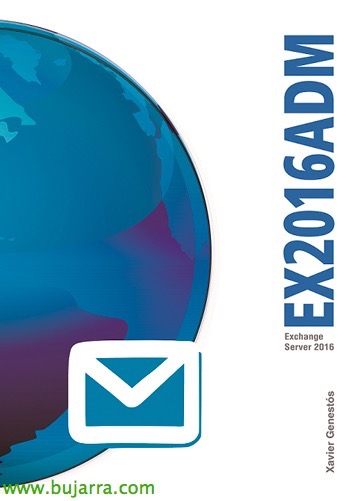Citrix NetScaler avec StoreFront actif / Passif
Je m’appelle Oscar Mas et depuis peu, je m’appelle, dans un autre article j’ai expliqué comment configurer un équilibreur entre un NetScaler et plusieurs StoreFronts. La configuration se composait de la NLB de Microsoft, que nous avons installé sur les deux serveurs StoreFfront, Ce système nous a fourni les fonctionnalités d’équilibreur et de basculement.
Cet article n’est pas destiné à être une étape par étape sur la façon de configurer un basculement actif / Passif sur un NetScaler, ce sont simplement quelques annotations qui, je pense, manquent dans la documentation fournie par Citrix et peuvent nous aider à comprendre et à mettre en œuvre le système
Cette fois, c’est au tour de NetScaler d’effectuer la même fonctionnalité. Ce type de configuration que je vous décris, est largement utilisé pour équilibrer les demandes de notre NetScaler à nos StoreFronts. Si vous utilisez la version de NetScaler qui nous prend en charge uniquement et exclusivement pour notre système XenDesktop, C’est la configuration idéale. Si, en revanche, vous avez un modèle NetScaler supérieur, au lieu d’utiliser l’équilibreur en mode actif / Passif, vous pourrez configurer le mode actif / Actif.
N’oubliez pas que chaque fois que vous travaillez dans un laboratoire avec un système NetScaler, Nous pouvons choisir la version que nous voulons. Mais si le système est en production, il est indispensable d’utiliser des versions SaHa (Sphère de sécurité)
Mais venons-en au sujet. Un utilisateur externe, lorsque vous souhaitez accéder à votre ordinateur/session de votre XenDesktop, vous vous connectez à notre NetScaler et il vous fait basculer vers un serveur StoreFront. En cas d’échec de ce serveur StoreFront, le trafic serait dévié vers le deuxième StoreFront sans que notre intervention soit nécessaire. Dans cet atelier, j’ai utilisé un NetScaler, mais d’avoir l’ensemble du système en haute disponibilité, il est essentiel d’avoir deux NetScalers. Le schéma logique serait le suivant:
Opération
Nos utilisateurs, se connecter depuis leur ordinateur au Serveur virtuel correspondant au FQDN: https://acces.XXX.es. Cette demande, est envoyé du NetScaler au NetScaler lui-même, mais au FQDN: https://storefront.ilba.cat. Ce deuxième serveur virtuel (qui est celui que nous allons configurer dans l’article), vous avez configuré un système de basculement actif/passif, qui redirigera les demandes vers l’un de nos serveurs StoreFront en fonction de leur statut.
N’oubliez pas que pour qu’il fonctionne correctement, notre serveur virtuel doit être configuré (https://acceso.XXX.es), pour envoyer des demandes à: https://storefront.ilba.cat. Ce changement doit être effectué dans deux profils que nous utilisons pour accéder à notre plate-forme XenDesktop depuis l’extérieur.
Création des serveurs
La première chose que nous ferons, est de créer nos serveurs qui feront des fonctionnalités StoreFront dans notre NetScaler.
Création du moniteur
Nous allons créer un moniteur spécifique pour notre magasin, qui se trouve dans nos StoreFronts
Sur ce moniteur, nous vous indiquerons simplement le nom de notre magasin:
Le nom de la boutique à indiquer dans notre NetScaler, nous pouvons le retrouver dans la configuration de notre StoreFront:
Création de groupes de services
Nous allons créer deux groupes StoreFronts:
Dans chacun des groupes, nous allons simplement y ajouter un seul serveur StoreFront. Comme vous pouvez le voir dans la capture d’écran, Le Groupe: GroupStoreFront1, J’ai seulement ajouté le serveur storefront1.ilba.cat.
Création des services
Dans cette section, nous lierons le protocole et le port à notre serveur StoreFront où la surveillance sera effectuée. Dans mon cas, j’ai choisi de surveiller le port 442, mais ce ne serait pas une mauvaise idée d’ajouter le moniteur Store que nous avons créé plus tôt.
Création de serveurs virtuels
C’est à ce moment que nous indiquerons l’IP que nous avons utilisée, afin que l’équilibreur soit effectué en interne. Dans mon cas, c’est: https://storefront.ilba.cat et l’IP correspond à la 192.168.250.119. Il s’agit de l’adresse IP et du FQDN que notre NetScaler utilisera pour envoyer les requêtes à nos serveurs StoreFront et effectuer l’équilibrage.
Nous allons créer un serveur virtuel LoadBalancing, Nous ajouterons les certificats à vous, nous vous attribuerons une adresse IP (192.168.250.119) et nous vous mettrons en relation avec notre service. De cette façon, le NetScaler saura si le serveur de destination fonctionne correctement ou s’il est en panne. N’oubliez pas que nous surveillons le trafic HTTPS de notre serveur StoreFront cible.
Lorsque nous créons notre deuxième serveur virtuel, nous vous dirons qu’il s’agit d’un Non Adressable
Nous ajouterons les certificats à vous, Nous ne vous attribuerons PAS d’adresse IP et ne vous lierons pas à notre service. Dans ce cas, nous le lierons à notre deuxième StoreFront.
Résultat
En cas de crash de notre première StoreFront, Le résultat serait le suivant:
Et avant la chute de notre deuxième Storefront, Le résultat serait le suivant:
J’espère que cela vous aidera!